-
小米6安装Ubuntu Touch系统也不是很难嘛
序言
这个文章是用来解说,小米6如何安装Ubuntu Touch系统
正文
安装这个系统需要注意的几点1.手机必须已经解BL锁
2.没了
安装步骤先双击打开压缩包查看,按照第一步第二步来进行执行,下面是解压图片
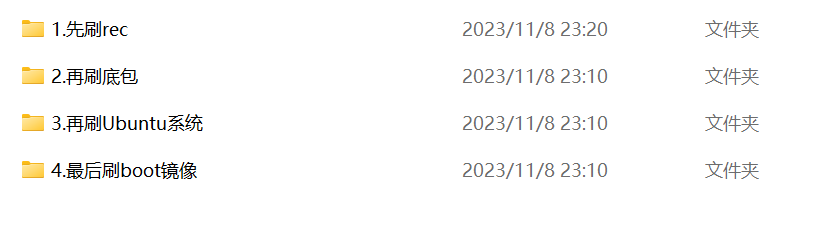
第一步
1.打开第一个文件夹

- 复制
刷入rec的命令.txt里面的内容,然后打开红圈内的文件夹,并且在上面的路径框框输入cmd并且回车 
- 手机进入
fastboot模式(电源键+音量下键一起按) 
- 在手机
fastboot的模式下输入刷入rec的命令.txt复制的命令 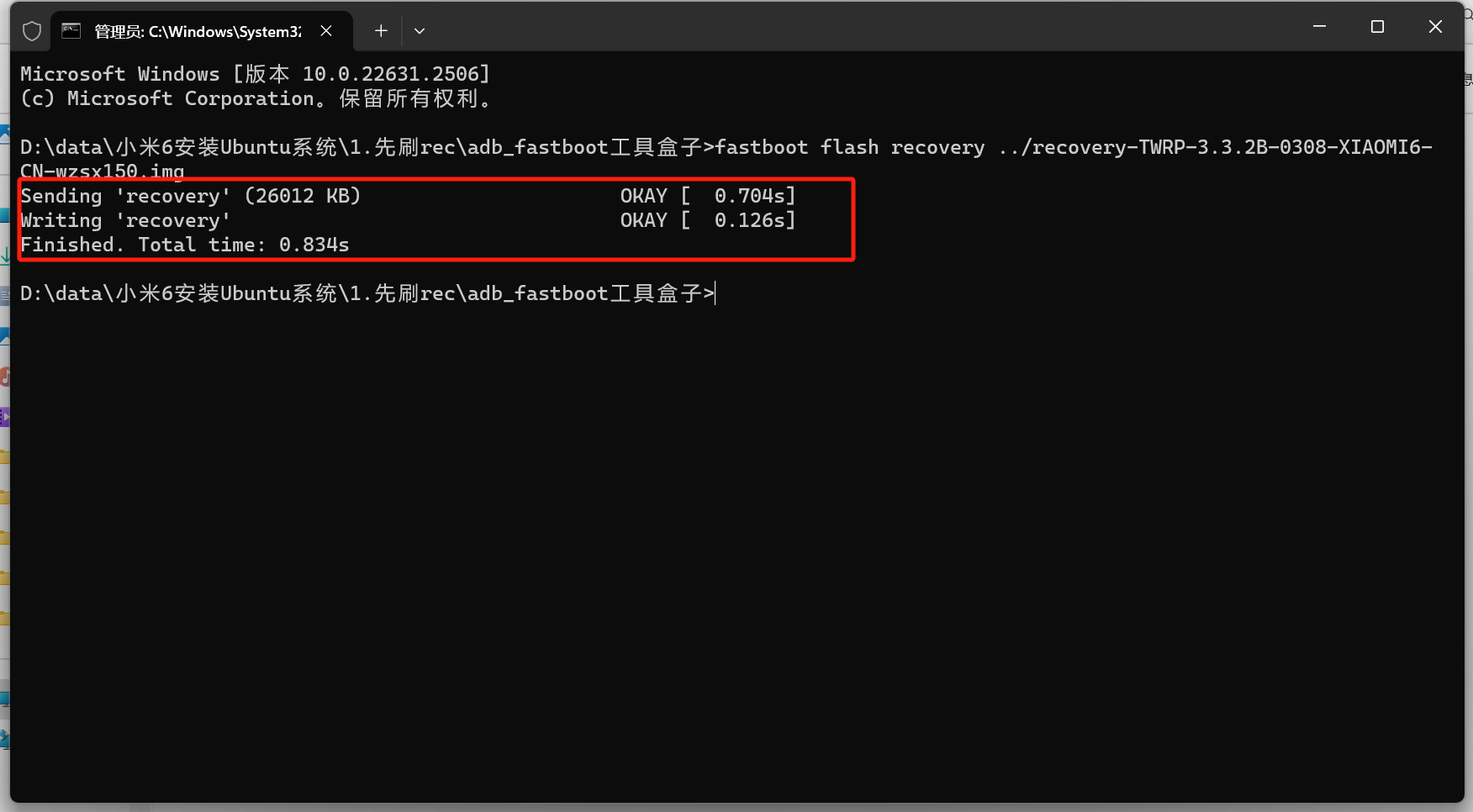
- 出现了两个ok说明rec刷入成功
第二步
- 手机进入
rec模式(电源键+音量上键一起按) 
- 先点击清除里面的清除,把手机给5清一下(
清除->高级清除选项),算了把能勾选上的全给选了,再滑动确认 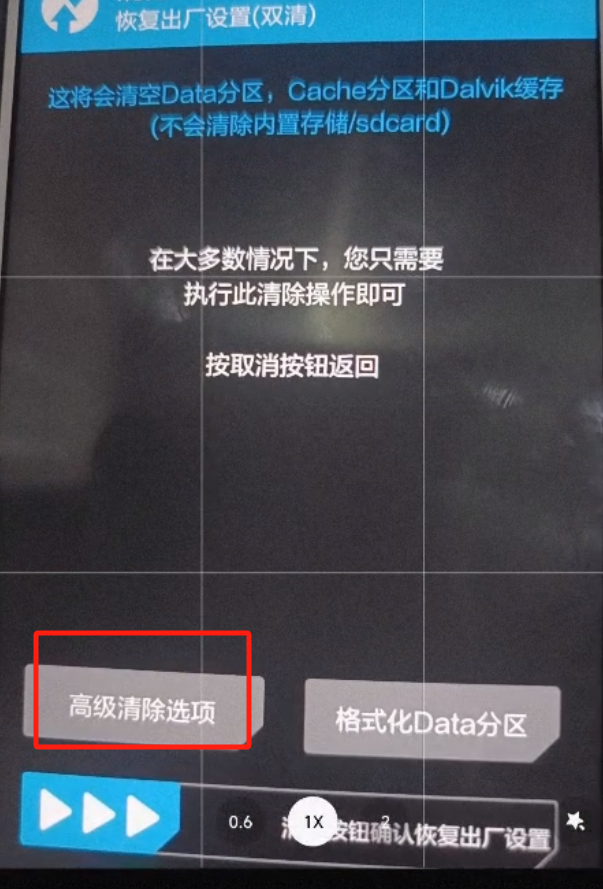
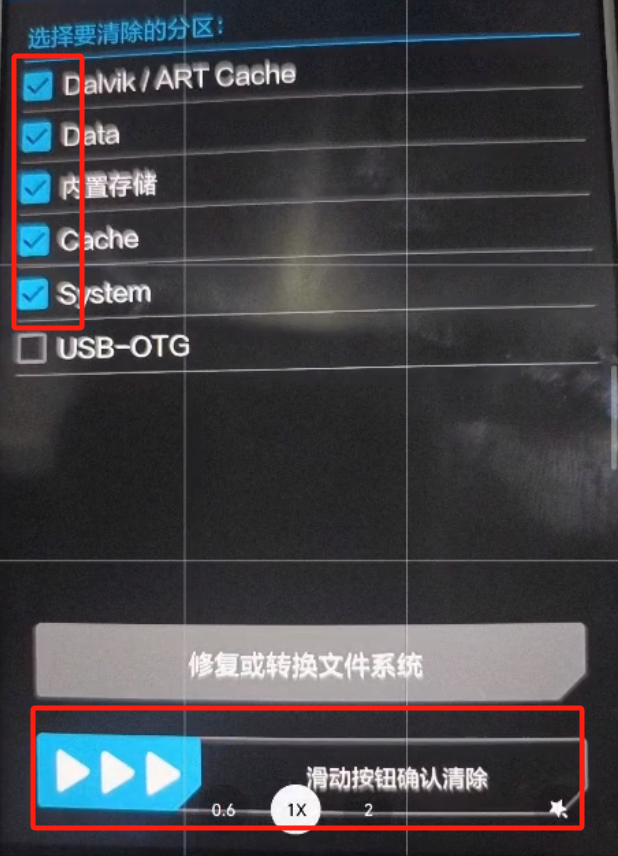
- 再依次点击
清除->格式化Data分区输入yes点击确认,然后再重启进入rec(电源键+音量上键一起按) 
- 回到主页点击
重启->Recovery滑动确认 
第三步
- 把压缩包的2,3,4步骤的内容全部复制到小米6的根目录下
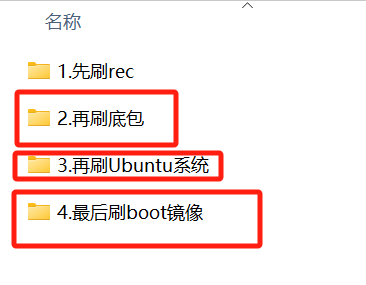
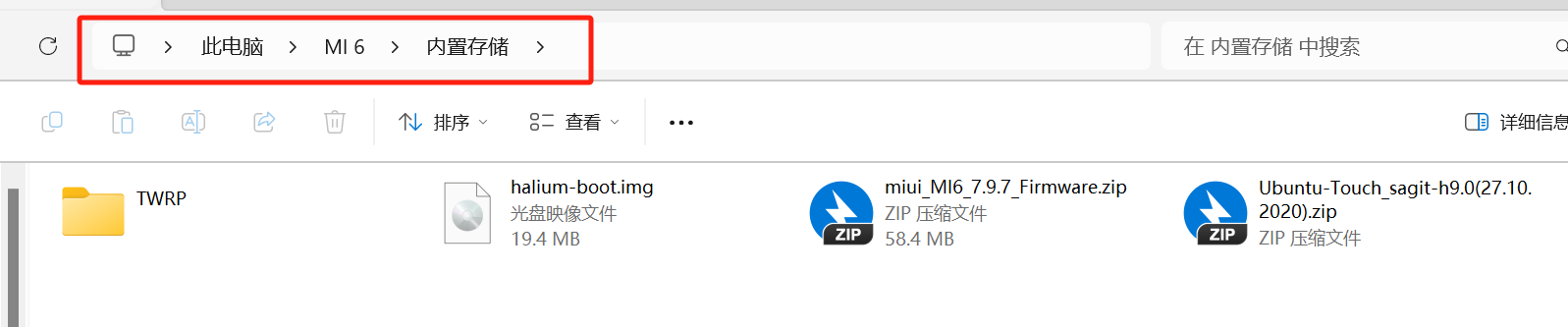
- 点击小米6Recovery里面的
安装,先刷入底包 
- 直接滑动确认

- 刷入底包完成后再刷入
Ubuntu Touch系统,一样的步骤滑动确认 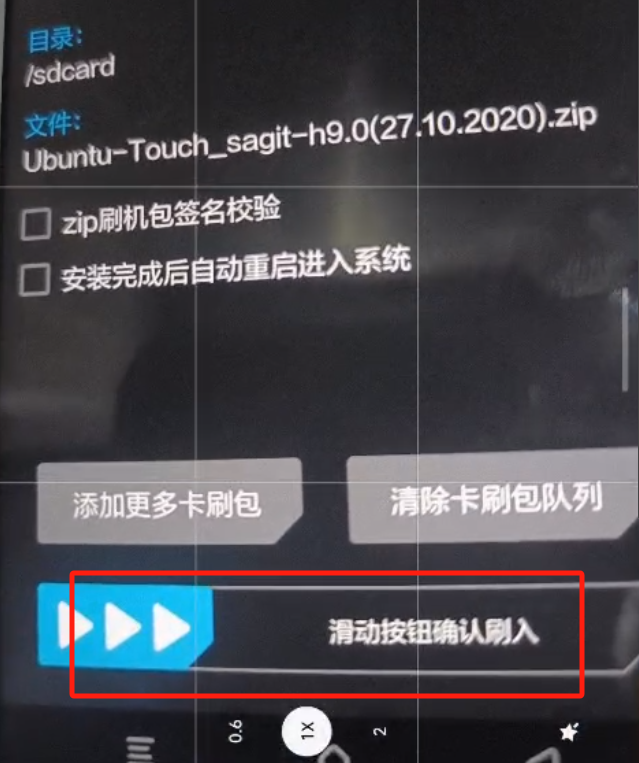
- 最后一步刷入
boot镜像,点击刷入Image镜像 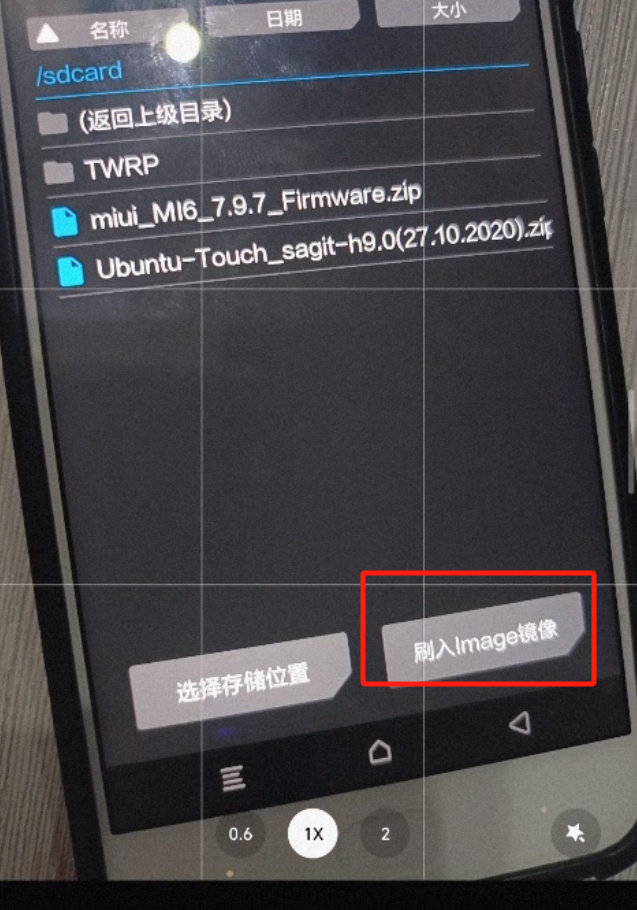
- 选择镜像
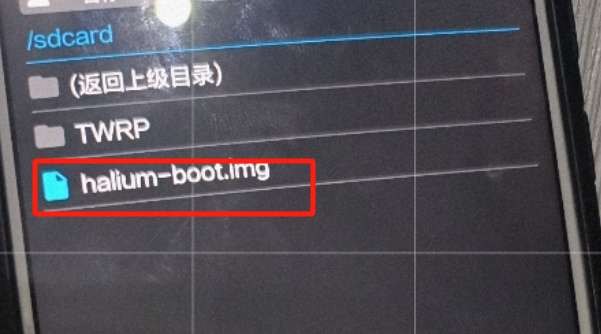
- 勾选
boot,滑动确认刷入 
- 刷入完成就直接重启系统就好了,如果重启显示没有
安装系统确定重启吗,直接忽略掉直接重启就好了,就能直接看到令人激动的Ubuntu Touch系统了 

后记
安装成功之后,我尝试这安装宝塔面板,安装Docker都不太行,我也不清楚问什么,不过好的是,安装上Ubuntu系统之后,里面的拍照和播放音乐,啥的都没问题,兼容性很好
最后如果想要资源文件的话,直接在公众号
幸识SQ里面回复小米6安装Ubuntu资源就可以获取如果我的博客帮助到了你,那你可以到我的博客
https://blog.csdn.net/weixin_57228276或者微信公众号搜索幸识SQ,或者是我的个人空间https://xssq.online在那里可以找到我,里面也有更多的优秀文章 - 复制
-
相关阅读:
CLion和WSL配置MPI运行及调试环境
【yolov3】yolov3原理详解
Markdown还能这么玩?这款开源神器绝了
2023年四川省网络与信息安全技能大赛初赛 个人赛 Writeup
element-ui的日历组件el-calendar高度咋调小
Postman启动问题:Could not open Postman
LongAdder的源码学习与理解
本季度干货导航 | 2022年Q2
ubuntu安装和卸载python3.8
leetcode:面试题 17.04. 消失的数字(python3解法)
- 原文地址:https://blog.csdn.net/weixin_57228276/article/details/134301197